Как перенести контакты с майкрософт на Андроид?
Как перенести контакты с Windows Phone на Android
Если вы используете телефон под управление Windows Phone, то наверняка сталкивались с тем, что у данной системы много недочетов и нет и половины тех функций, которые присутствуют в Андроиде. Мало того что приложений под мобильную версию Windows пишется мало, так и еще функционал самой оболочки серьезно ограничен.
Чтобы полностью насладится карманным компьютером, то следует выбрать Android, но здесь нужно знать, как правильно перенести контакты с Windows телефона на Android. О том, как это сделать читайте в нашей статье.

к оглавлению ↑
Перенос с помощью карты памяти
Первым способом выступает перенос контактов на флешку (микро). Это самый быстрый и простой способ, который требует от вас немного времени. Суть заключается в правильном форматировании контактов.
- Первое что нужно сделать, это зайти в телефонную книгу в Windows телефоне.
- Далее выбрать все или только определенные контакты.
- После нажать на значок меню (верхний правый угол).
- Там выбрать пункт «перенос/сохранение контактов».
- Нужно теперь выбрать способ их переноса. Выбирайте формат vCard, тогда все контакты сохранятся корректно в контактном формате «.vcf».
- Если у вас очень много контактов, но сохранить вы хотите не все, то можно установить стороннее приложение из Google Play, которое сделает за вас половину работы.
Далее мы поговорим о еще нескольких пунктах, которые также стоит рассмотреть. К примеру, если на телефоне нет слота для карты памяти, и нужно искать другие варианты.
к оглавлению ↑
Перенос контактов с помощью облачных сервисов
Как и у большинства крупных фирм, у Microsoft есть специальное облачное хранилище, которое подключено к каждому телефону их марки. Но Windows Phone умеет работать и с другими облаками, например, Google Диск.
- Переходим в настройки, ищем пункт добавление Почты или аккаунта
- Нажимаем на «Добавить службу»

- Как только вы войдете в свой аккаунт, он синхронизируется с облаком, и далее выдаст уведомление о успешном соединении с сервером
- Далее мы может вручную перенести все контакты через аккаунт Google
- После мы берем Андроид телефон, подключаем его к тому же аккаунту Google, и ждем завершения синхронизации
- По окончанию 2-5 минут, вы увидите, что все ваши данные из прошлого смартфона уже находятся в телефонной книге
к оглавлению ↑
Как перенести контакты с Windows Phone через Outlook
Третьим способом переноса ваших контактов является встроенная служба Microsoft Outlook. Но здесь есть своя доля разочарования. Дело в том, что перенос не будет являться корректным, и если вы сохраните все свои контакты в Оутлуке, то использовать их на Андроид телефоне сможете только посредством соответствующего приложения из Плей Маркета.
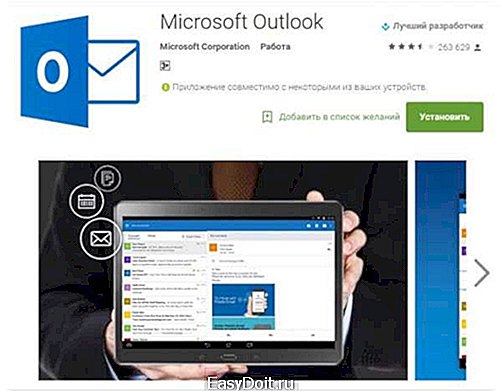
Вы не сможете отправлять или читать СМС от тех номеров, которые записаны в контактах приложения, но звонить все также можете без проблем. Но выход есть, слегка другим путем, но при помощи все того же Outlook’а.
Перенести ваши личные контакты можно зайдя на официальном сайте Оутлука через компьютер. Войдите под своим логином, и найдите кнопку Экспорт контактов. Этот пункт можно найти во вкладке «Люди» и далее «Управление». Выбираем пункт – Экспорт контактов для других служб. После вы сможете сохранить все контакты в формате таблицы CSV.
После того как мы получили готовый файл со всеми данными, нужно использовать учетную запись Google. Заходим в почтовый сервис Gmail, логинимся и ищем пункт «Контакты». Далее нажимает на кнопку «Импорт» и буквально через 2-3 минуты все контакты будут успешно перенесены. После по аналогичному принципу, мы заходим в тот же аккаунт на Андроиде. Все готово, теперь вы можете увидеть, что все ваши контакты были успешно импортированы, и сохранены в почтовом сервисе.
к оглавлению ↑
Главные рекомендации и подобные способы переноса
- Первое важное правило – храните свои контакты в облачных хранилищах. Сейчас большинство крупных производителей оснащает свои устройства встроенными облачными дисками, со свободным местом даже для хранения файлов. Таким образом, при возможном переносе у вас не возникнет никаких проблем с важными контактами.
- Другое важное правило, как можно реже используйте сторонние приложения для сохранения контактов. Дело в том, что вам в большинстве случаев это никак не навредит, однако такие приложения собирают о ваших друзьях всю информацию, вплоть до имени и номера телефона. После такие номера попадают в базы для спама, что иногда очень раздражает.
Такими несложными действиями вы можете легко перенести свои контакты с Windows Phone на новое Android устройство. Советую в первую очередь присмотреться к первому варианту, так как он самый надежный и быстрый. Но если на каком-то устройстве нет слота для карты памяти, используйте второй способ. А вот что насчет третьего, так тут много спорных вопросов, лично мне он вообще не нравится, слишком уж много мороки.
infodroid.ru
Перенос контактов с Android на Windows Phone | VMKH
Это руководство пригодится тем, кто хочет перенести свои контакты с Android на Windows Phone. Для этого вам потребуется учетная запись Gmail, из которой необходимо экспортировать контакты, и учетная запись Outlook, в которую нужно импортировать полученные из Gmail контакты.
Подробно о том, как перенести контакты с iOS на Android, вы можете прочитать в моем руководстве «Перенос контактов с iOS на Android». Узнать о том, как перенести контакты Android на iOS, вы можете прочитав мое руководство «Перенос контактов с Android на iOS». Также в моем руководстве «Перенос контактов с Windows Phone на Android», вы можете узнать о том, как перенести контакты с Windows Phone на Android.
Настоятельно рекомендую в ходе процедуры переноса контактов использовать Internet Explorer, так как в других браузерах мною были замечены ошибки при работе с Outlook.
Заходим на сайт https://www.gmail.com/intl/ru_ru/mail/help/about.html и нажимаем на кнопку “Войти”.
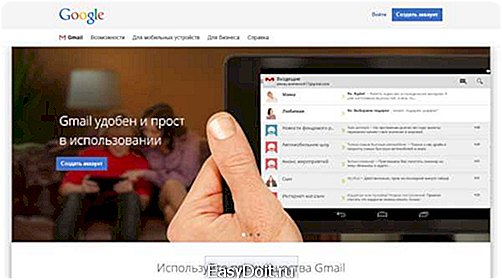
Указываем учетные данные для входа в Gmail и нажимаем на кнопку “Войти”.

Далее нажимаем на кнопку “Gmail” в левом верхнем углу экрана и в открывшемся меню выбираем “Контакты”.
Затем нажимаем на кнопку “Дополнительно” и в открывшемся меню выбираем “Экспорт”.
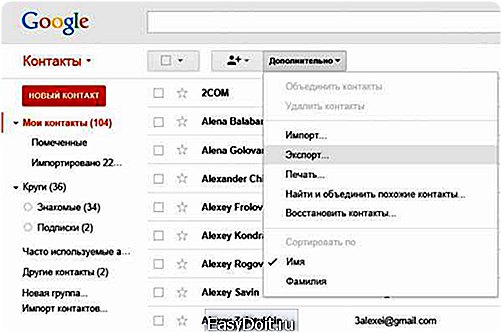
В разделе “Какие контакты требуется экспортировать?” выбираем “Группа”, затем “Мои контакты”.
В разделе “Какой формат экспорта?” выбираем “Формат CSV для Outlook (для импорта в Outlook или другое приложение)”.
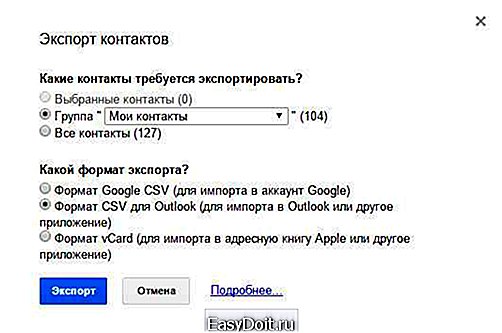
Далее нажимаем на кнопку “Сохранить”.
После того как файл будет загружен, нажимаем на кнопку “Открыть папку”.
Экспорт контактов из Gmail успешно выполнен.
В данном руководстве файл с контактами был сохранен в папку “Загрузки”.
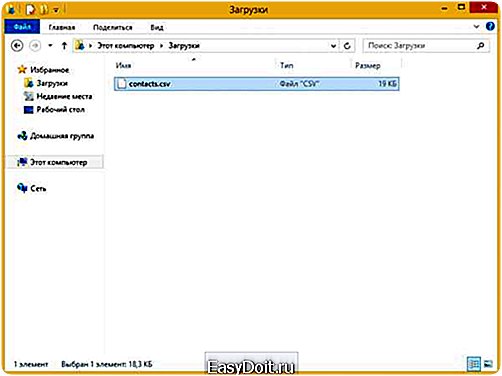
Теперь можно импортировать полученные контакты в Outlook.
Заходим на сайт http://outlook.com/ и указываем учетные данные для входа в Outlook и нажимаем на кнопку “Вход”.
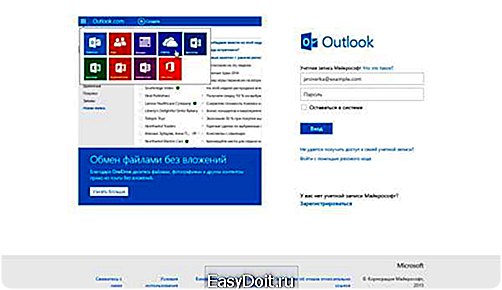
Далее нажимаем на значок с квадратиками в левом верхнем углу экрана и в открывшемся меню выбираем “Люди”.
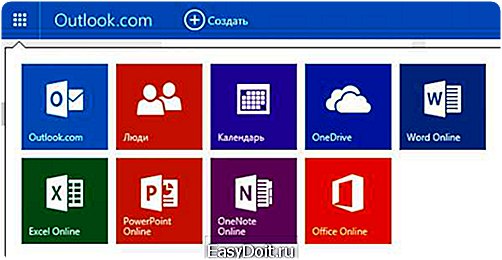
В разделе “Импорт контактов” выбираем “Начать импорт”.
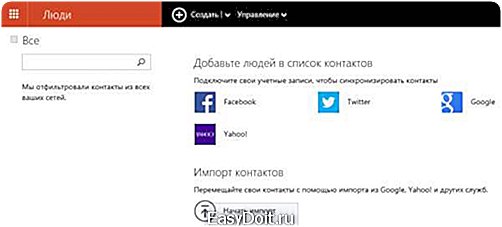
Далее выбираем “Google”.
Теперь необходимо указать путь к ранее экспортированному файлу с контактами из Gmail.
Нажимаем на кнопку “Browse”.
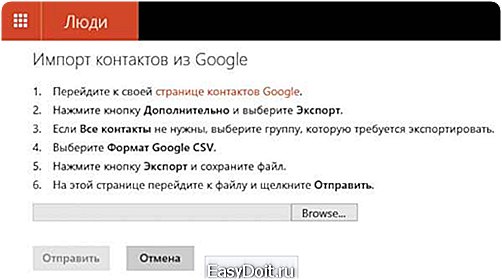
В данном руководстве файл с контактами был сохранен в папку “Загрузки”.
Находим файл с контактами и нажимаем на кнопку “Открыть”.
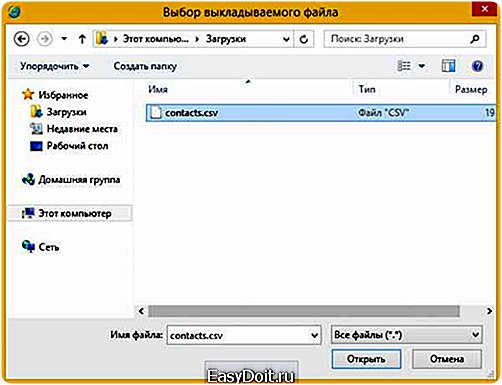
После того как путь к нужному файлу будет указан, нажимаем на кнопку “Отправить”.

Контакты для импорта найдены.
Нажимаем на кнопку “Импорт”.
Импорт контактов в Outlook успешно выполнен.
Нажимаем на кнопку “ОК”.
Таким образом, контакты появятся на всех ваших устройствах под управлением операционной системы Windows Phone, а также на устройствах под управлением Windows 8 и более поздних версий, если вы используете на них учетную запись Outlook, в которую были импортированы контакты из Gmail.

vmkh.net
Как перенести контакты с Windows Phone на Android
Если Вы решили поменять свой девайс на более новый — это отлично. Но часто бывает что операционная платформа на новом устройстве будет отличной от предыдущей. Возникнет проблема, как сохранить и перенести всю привычную информацию (данные, настройки и контакты). Система Android — самая распространенная для смарт аппаратов, поэтому рассмотрим способ переноса с Windows Phone на Android .Для того чтобы перенести контакты с Windows Phone на устройство с операционной системой Аndroid, воспользуйтесь следующей инструкцией.

1. Для начала вам необходимо синхронизовать контактный лист своего смартфона с персональным компьютером. Для этого можно использовать стандартную и проверенную временем программу Microsoft ActiveSync. Но сегодня доступна новая и более удобная утилита Windows Mobile Device Center. В этой статье именно она будет использована в качестве одного из инструментов.
2. Подключите свой смартфон к компьютеру через USB, указав в настройках ActiveSync. Теперь запустите Mobile Device Center. Обязательно укажите, что данные необходимо перенести с телефона на ПК, а не наоборот. В противном случае вы рискуете потерять нужную информацию.
3. Откройте Microsoft Office Outlook, которая входит в стандартный пакет Microsoft Office. В ней будут находиться скопированные контакты.
4. Создайте учетную запись Google и почтовый ящик Gmail. Этот шаг поможет вам не только перенести информацию, но и более полноценно работать с вашим смартфоном, использовать все его возможности и всегда быть в курсе новых и интересных приложений.
5. Зайдите в свою новую почту и откройте папку «Контакты». Выберите вкладку «Дополнительные действия», затем нажмите «Импорт». Так все данные перенесутся в ваш Google аккаунт в формате CSV, который понадобится для последнего и самого приятного действия.
6. Зайдите в аккаунт Google со своего смартфона. Теперь проведите синхронизацию, нажав соответствующую опцию.
7. Готово! Вся контактная информация с Windows Phone перенесены на Android.
Несомненные плюсы описанного метода заключается в его простоте и быстроте использования. Кроме того, данный способ подходит практически для всех устройств на Аndroid.
4smart.com.ua
Как перенести контакты с Windows на Android
По аналогии с техникой на iOS, для переноса контактов с Windows-смартфона на Андроид, прежде всего понадобятся учетные записи в главных пользовательских онлайн сервисах брендов — Outlook и Gmail.
1
Как перебросить контакты с Windows на Андроид?
Даже если учетных записей у вас нет, получить их не составит ни малейшего труда. Просто зайдите на официальные страницы, найдите раздел с регистрацией и следуйте простым указаниям с экрана. Вы получите доступ к личному аккаунту совершенно бесплатно и уже через несколько минут. Далее процедура производится следующим образом:
- зайдите на outlook.com, вводя актуальные логин и пароль, подтверждая их нажатием кнопки “Вход” (чтобы не возникало сбоев и ошибок, используйте браузер Internet Explorer);
- открываем меню (иконка с квадратами слева и сверху), выбираем здесь пункт “Люди”;
- чуть справа от предыдущего пункта находим кнопку “Управление”, жмем на нее, в появившемся меню ищем “Экспорт для Outlook.com и др.”;
- выбираем службу, сохраняем и ждем, пока загрузится файл (в нем как раз находятся наши контакты);
- теперь переходим на gmail.com, тоже заходя в свою учетную запись;
- слева сверху кликаем на надписи «Gmail», в выпавшем меню находим пункт «Контакты»;
- внутри этого подраздела, посреди экрана, жмем на“Дополнительно”, далее -> “Импорт”;
- припоминаем, куда сохранили файл из Аутлука и указываем к нему путь через кнопку «Обзор»;
- жмем «Открыть» и «Импорт»;
- после короткой процедуры переноса, ваши контакты появятся на всех андроид-устройствах, с которыми связана учетная запись от gmail.
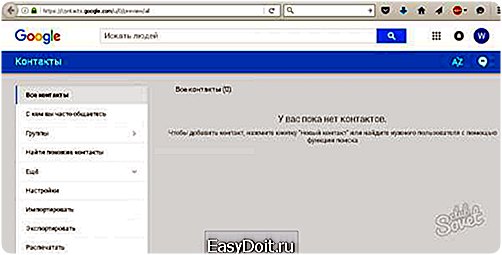
Практически аналогичным образом работает перенос контактов в обратную сторону — с Андроида на Windows Phone, с некоторыми исправлениями, через iCloud — для iOS-девайсов.
Похожие:

Компьютеры, Программы
Как перенести приложения на SD карту в Android
496

Компьютеры
Как синхронизировать контакты с Google на Android
351

apple, Компьютеры, Программы
Перенос контактов с Android на Iphone
315

apple, Компьютеры
Как перенести контакты на IPhone
2662
sovetclub.ru

